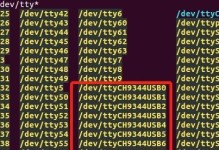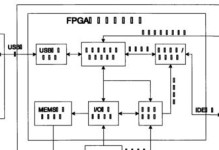随着科技的发展,WiFi已经成为我们生活中必不可少的一部分。然而,随着越来越多的设备连接到我们的WiFi网络,确保网络安全变得尤为重要。重新设置WiFi密码是一项基本的网络安全措施。本文将详细介绍如何重新设置WiFi密码,让您的网络更加安全可靠。
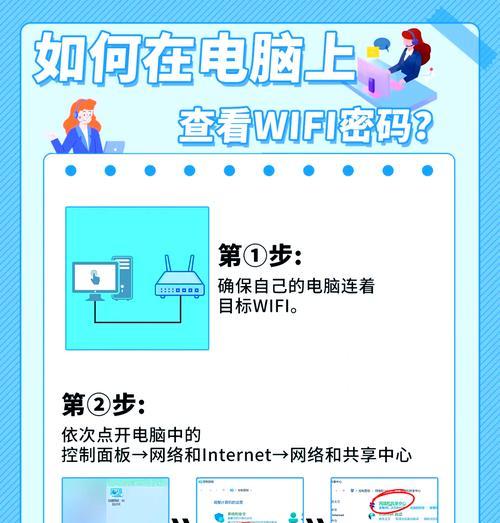
一、检查路由器连接状态
二、登录路由器管理界面
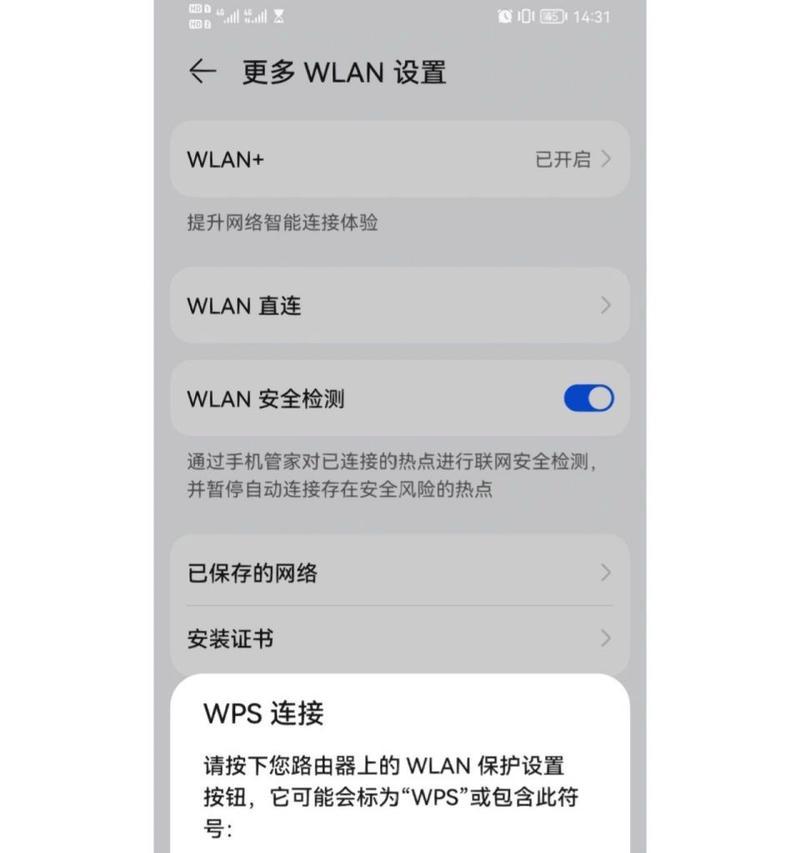
三、进入WiFi设置页面
四、选择更改密码选项
五、输入当前密码
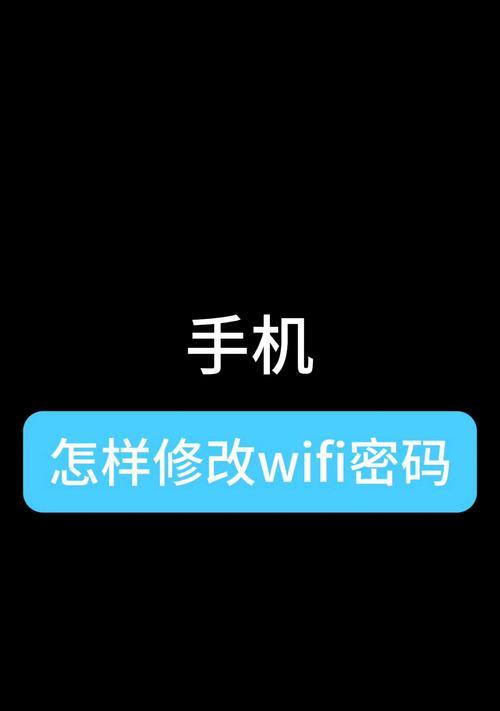
六、设置新密码
七、确认新密码
八、保存更改
九、断开与旧密码的连接
十、重新连接WiFi
十一、测试新密码是否生效
十二、修改其他设备的WiFi密码
十三、在家庭设备上修改密码
十四、在移动设备上修改密码
十五、重置路由器密码
检查路由器连接状态
在开始重新设置WiFi密码之前,您需要确保您的路由器连接正常。检查路由器是否已正确接通电源,并通过以太网线与电脑连接。
登录路由器管理界面
打开您的网络浏览器,输入路由器的IP地址(一般为192.168.1.1或192.168.0.1),然后按下回车键。输入正确的用户名和密码登录路由器管理界面。
进入WiFi设置页面
在路由器管理界面中,寻找“WiFi设置”或类似的选项。点击进入WiFi设置页面。
选择更改密码选项
在WiFi设置页面中,找到“密码”或“安全性”选项。这是您重新设置WiFi密码的地方。
输入当前密码
为了进行安全验证,您需要输入当前的WiFi密码。确保准确输入密码,并点击下一步。
设置新密码
在新密码的输入框中填入您想要设置的新密码。请确保新密码足够强大,包含字母、数字和特殊字符。
确认新密码
在确认密码的输入框中再次输入您刚刚设置的新密码,以确保您没有输错。
保存更改
点击“保存”或类似的按钮,将新设置的WiFi密码保存到路由器中。
断开与旧密码的连接
在重新设置WiFi密码后,您的设备可能仍然连接着旧密码的WiFi网络。在设备上断开与旧网络的连接,以便重新连接新密码的WiFi网络。
重新连接WiFi
打开设备上的WiFi设置,找到您的WiFi网络,输入刚刚设置的新密码,然后点击连接。
测试新密码是否生效
打开浏览器,确保您能够正常访问互联网。如果能够成功访问,说明新密码已生效。
修改其他设备的WiFi密码
如果有其他设备连接到您的WiFi网络,您需要在这些设备上修改WiFi密码。打开设备的WiFi设置,并输入新密码进行连接。
在家庭设备上修改密码
对于智能家居设备,如智能电视、智能音箱等,您需要进入它们的设置界面,找到WiFi设置选项,并输入新密码。
在移动设备上修改密码
对于手机、平板等移动设备,打开WiFi设置,找到连接的WiFi网络,点击“忘记此网络”,然后重新输入新密码进行连接。
重置路由器密码
如果您忘记了路由器的管理界面登录密码,您可以重置路由器来恢复出厂设置。请查阅路由器说明书以了解具体的重置步骤。
通过按照以上步骤重新设置WiFi密码,您可以提高网络安全性,确保只有授权的设备能够连接到您的WiFi网络。不要忽视这个简单而重要的网络安全措施,让您的网络更加安全可靠。